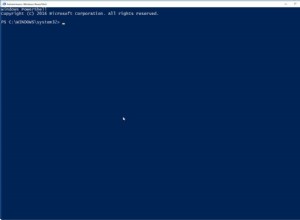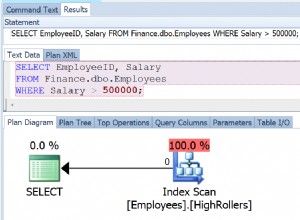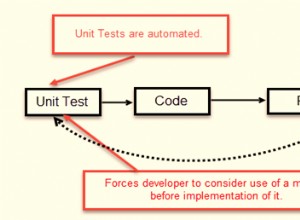MariaDB é um fork desenvolvido pela comunidade do sistema de gerenciamento de banco de dados relacional MySQL destinado a permanecer livre sob a GNU GPL. O desenvolvimento é liderado por alguns dos desenvolvedores originais do MySQL, que o bifurcaram devido a preocupações sobre sua aquisição pela Oracle Corporation. Os contribuidores são obrigados a compartilhar seus direitos autorais com a Fundação MariaDB.
O MariaDB Server é um dos servidores de banco de dados mais populares do mundo. É feito pelos desenvolvedores originais do MySQL e garantido para permanecer em código aberto. Usuários notáveis incluem Wikipedia, WordPress.com e Google.
Neste guia, explicaremos como instalar a versão mais recente do MariaDB em um servidor Ubuntu 18.10.
Você pode ler o guia sobre como instalar o MariaDB em um servidor CentOS 7 aqui
Implantando seu servidor de nuvem
Se você ainda não se registrou no Cloudwafer, você deve começar se cadastrando . Reserve um momento para criar uma conta após a qual você poderá implantar facilmente seus próprios servidores em nuvem.
Depois de se inscrever, faça login na sua Área do cliente Cloudwafer e implante seu Cloudwafer servidor em nuvem.
Etapa 1:instale o MariaDB
Digite o comando abaixo para instalar o pacote MariaDB, pressionando y quando solicitado para confirmar que desejamos prosseguir:
sudo apt install mariadb-server mariadb-client
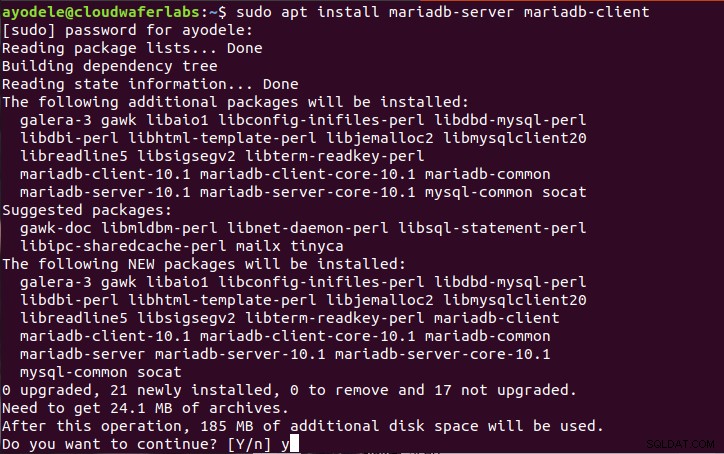
Após a conclusão da instalação, habilite o Mariadb para iniciar na inicialização e inicie o serviço com os seguintes comandos:
sudo systemctl enable mariadb
sudo systemctl start mariadb
Para verificar o status do Mariadb, digite o seguinte comando abaixo:
sudo systemctl status mariadb

Etapa 2:protegendo o servidor MariaDB
O próximo passo é proteger nossa nova instalação. O MariaDB inclui um script de segurança para alterar algumas das opções padrão menos seguras. Digite o comando abaixo para executar o script de segurança:
sudo mysql_secure_installation

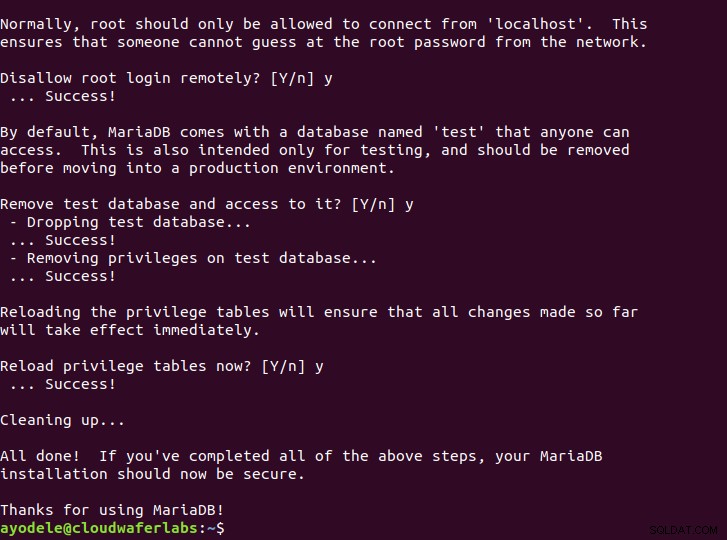
O script fornece uma explicação detalhada para cada etapa. O primeiro prompt solicita a senha de root, que não foi definida, portanto, pressionaremos ENTER conforme recomendado.
Em seguida, seremos solicitados a definir essa senha de root, que cabe a você decidir.
Em seguida, aceitaremos todas as sugestões de segurança pressionando Y e, em seguida, ENTER para os prompts restantes, que removerão usuários anônimos, proibirão o login root remoto, removerão o banco de dados de teste e recarregarão as tabelas de privilégios .
Etapa 3:teste
Depois de proteger o servidor de banco de dados, podemos verificar se o MariaDB está funcionando conforme necessário. Digite o comando abaixo para verificar a versão instalada:
mysql --version

ou
mariadb --versão

Ambos retornarão o mesmo resultado.
Também podemos usar o
mysqladmin tool, um cliente que permite executar comandos administrativos digitando o comando:sudo mysqladmin -u root -p version

Isso indica que a instalação foi bem-sucedida.